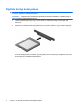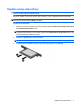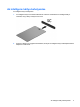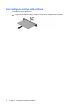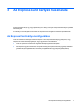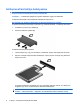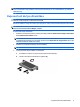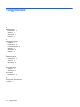External Card Devices - Windows 7
MEGJEGYZÉS: A gépbe helyezett ExpressCard kártya használaton kívüli állapotban is fogyaszt
áramot. Kapcsolja ki vagy távolítsa el az ExpressCard kártyát, ha nincs használatban, így energiát
takaríthat meg.
ExpressCard kártya eltávolítása
VIGYÁZAT! Az adatvesztés és a rendszerlefagyás elkerülése érdekében a következő lépésekkel
távolítsa el biztonságosan az ExpressCard kártyát.
Mentse az adatait, és zárjon be minden olyan programot, amely az ExpressCard kártyához kapcsolódik.
MEGJEGYZÉS: Ha folyamatban lévő adatátvitelt szeretne leállítani, kattintson az operációs rendszer
Másolás párbeszédpaneljének Mégse gombjára.
ExpressCard kártya eltávolítása:
1. Kattintson az értesítési területen (a tálca jobb szélén) található Hardver biztonságos eltávolítása
és az adathordozó kiadása ikonra.
MEGJEGYZÉS: A Hardver biztonságos eltávolítása és az adathordozó kiadása ikon
megjelenítéséhez kattintson az értesítési területen lévő Rejtett ikonok megjelenítése ikonra (az
értesítési terület bal oldalán lévő nyílra).
2. Kattintson az ExpressCard kártya nevére a listában.
MEGJEGYZÉS: A rendszer értesíti arról, hogy a hardvereszköz eltávolítása biztonságos.
3. Az ExpressCard kártya kiadása és eltávolítása:
a. A kioldáshoz óvatosan nyomja meg az ExpressCard kártyát (1).
b. Húzza ki az ExpressCard kártyát a nyílásból (2).
ExpressCard kártya eltávolítása 9